cadhttps://www.guifan.cc/tag/二维模型空间设计工具栏提示颜色是可以自定义设置的,该怎么设置呢?下面我们就来看看详细的教程。

1、我们先打开电脑并打开AutoCAD绘图软件,如图所示;
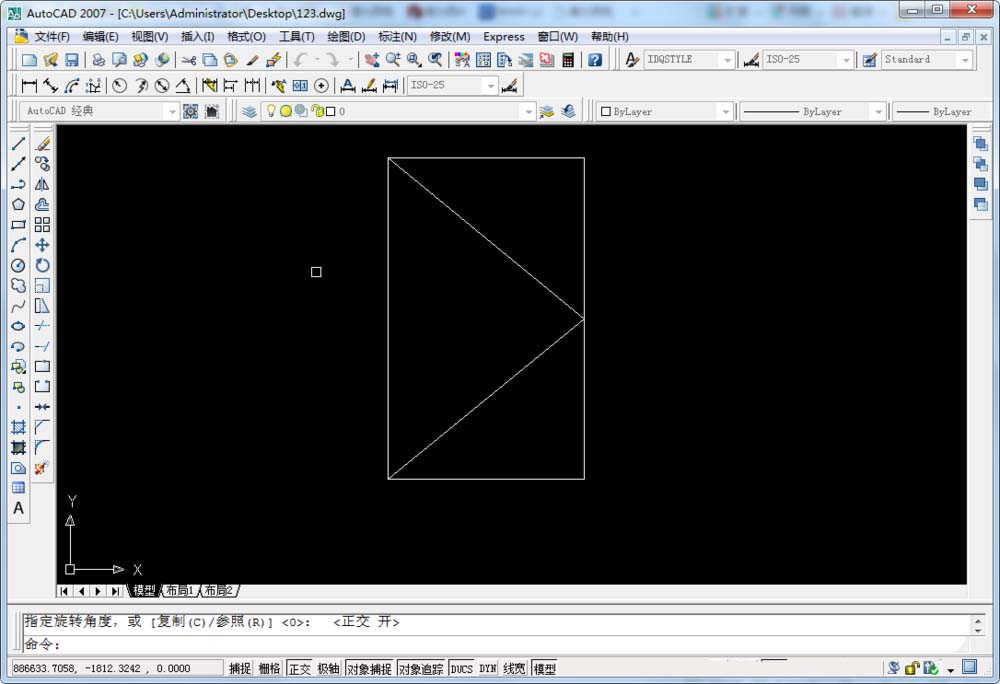
2、接下来我们点击工具栏中工具选项下的选项按钮,如图所示;
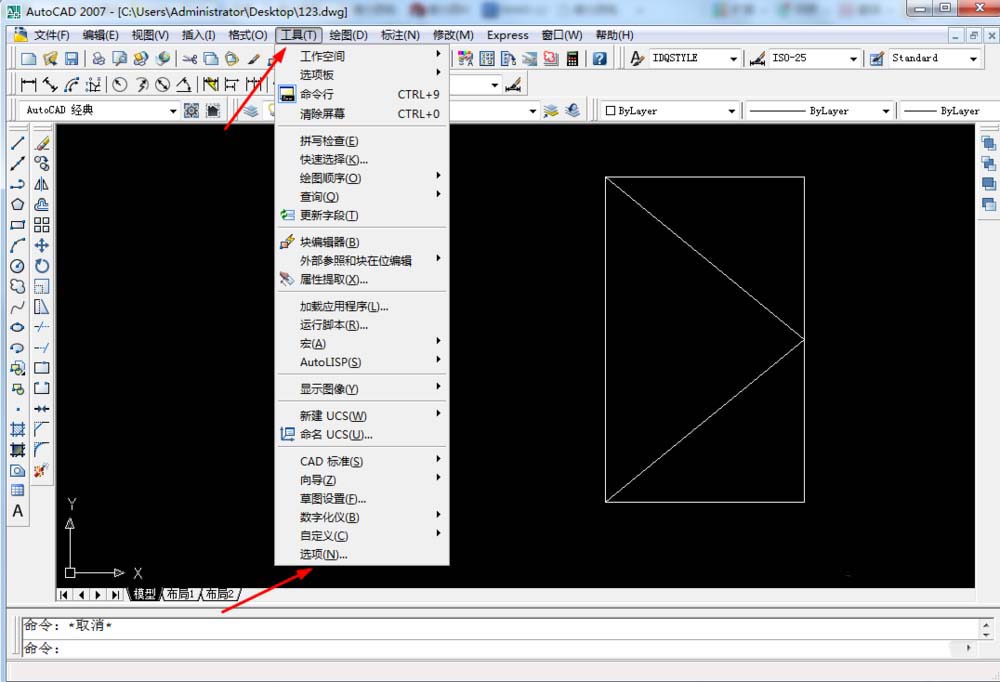
3、接着我们进入选项后点击图示的显示按钮,如图所示;
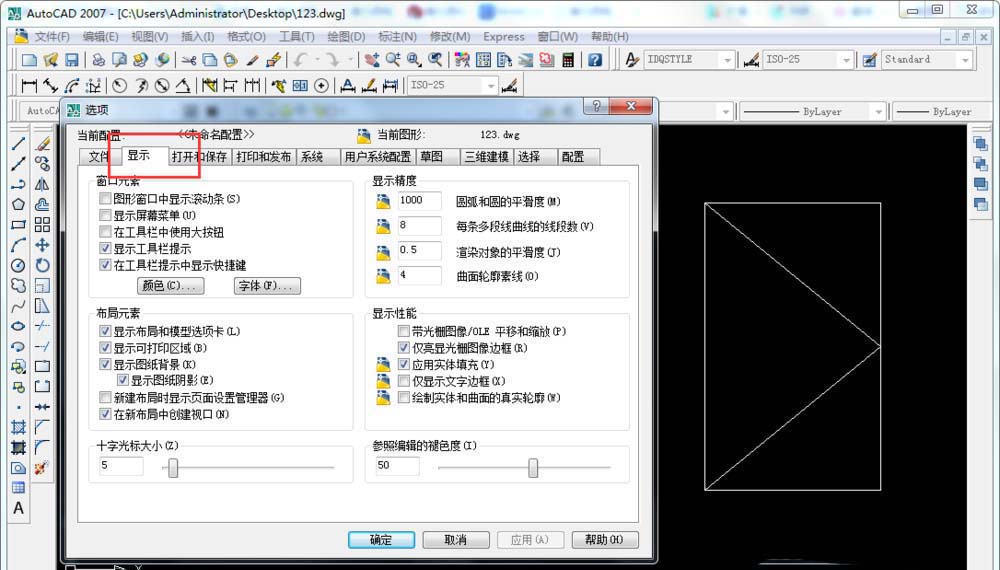
4、然后我们在窗口元素下找到颜色选项并点击,如图所示;
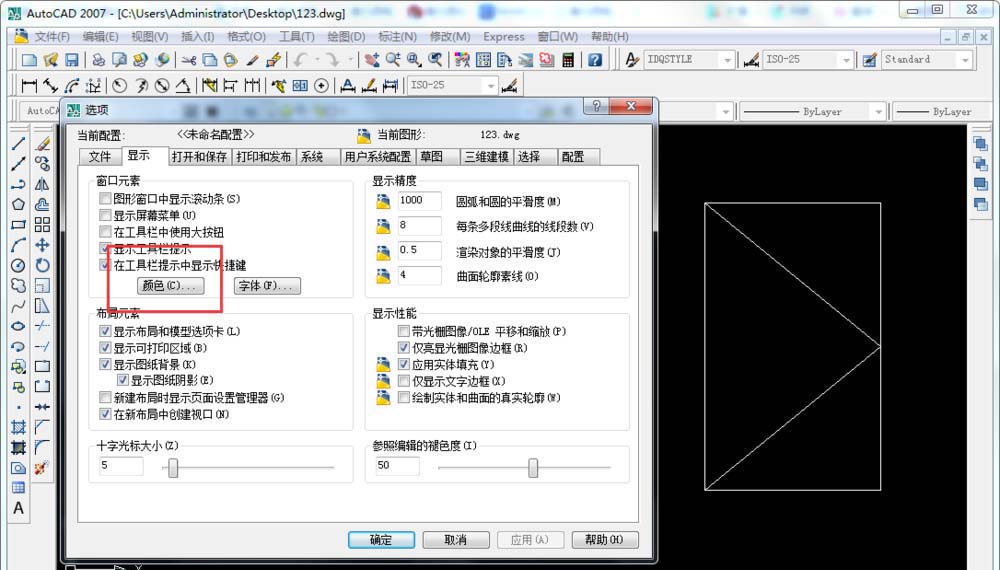
5、下一步我们在背景选项下选择https://www.guifan.cc/tag/二维模型空间,在界面元素选项下选择设计工具栏提示,如图所示;

6、然后我们点击图示的位置选择好设计工具栏提示的颜色再点击应用并关闭后cadhttps://www.guifan.cc/tag/二维模型空间设计工具栏提示的颜色就设置完成了,如图所示;
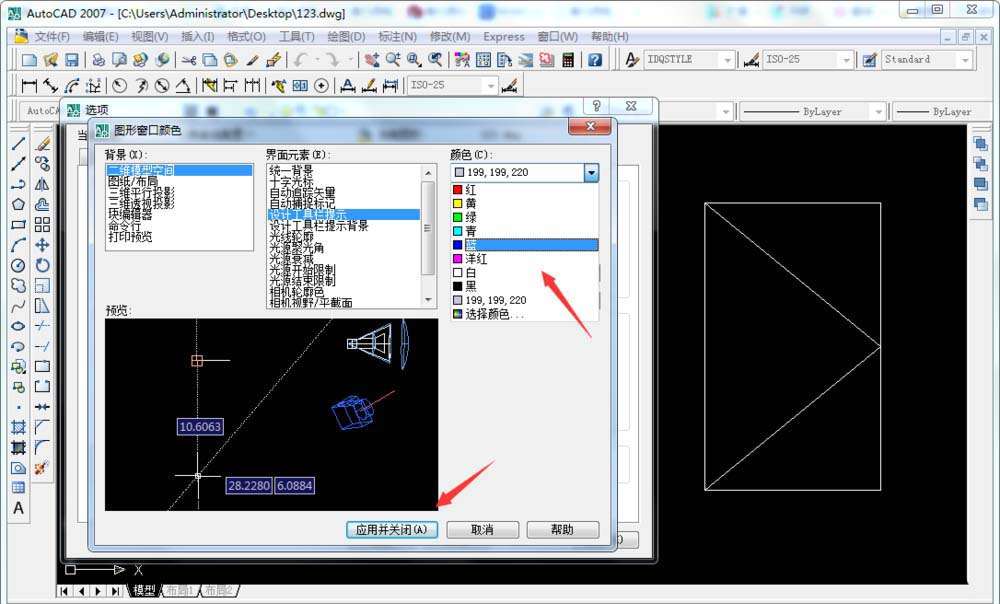
以上就是cad设置https://www.guifan.cc/tag/二维模型空间设计工具栏提示颜色的设置方法,希望大家喜欢,请继续关注规范网。
声明:本站所有文章,如无特殊说明或标注,均为本站原创发布。任何个人或组织,在未征得本站同意时,禁止复制、盗用、采集、发布本站内容到任何网站、书籍等各类媒体平台。如若本站内容侵犯了原著者的合法权益,可联系我们进行处理。
